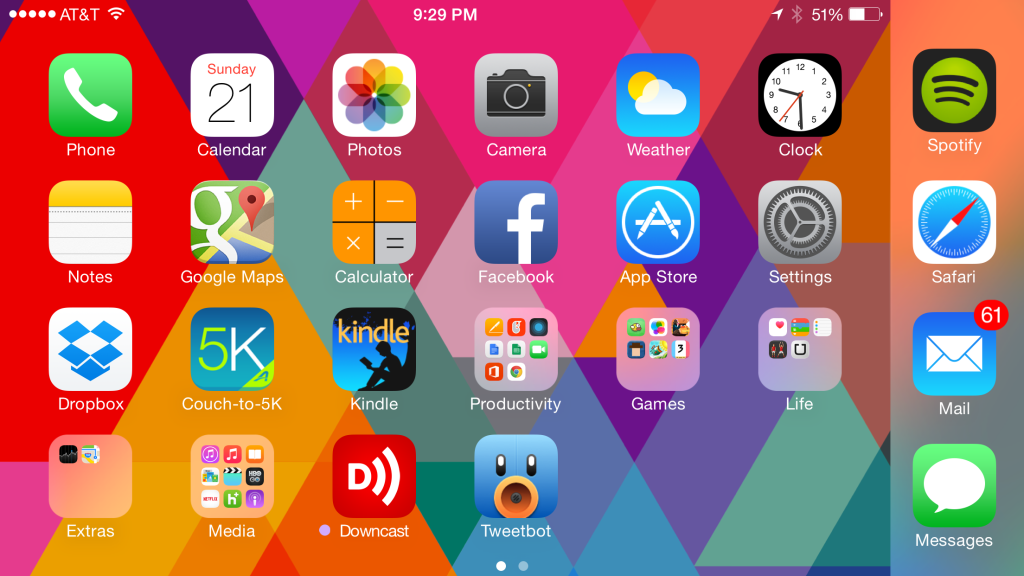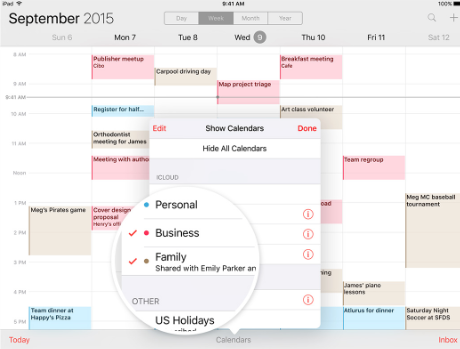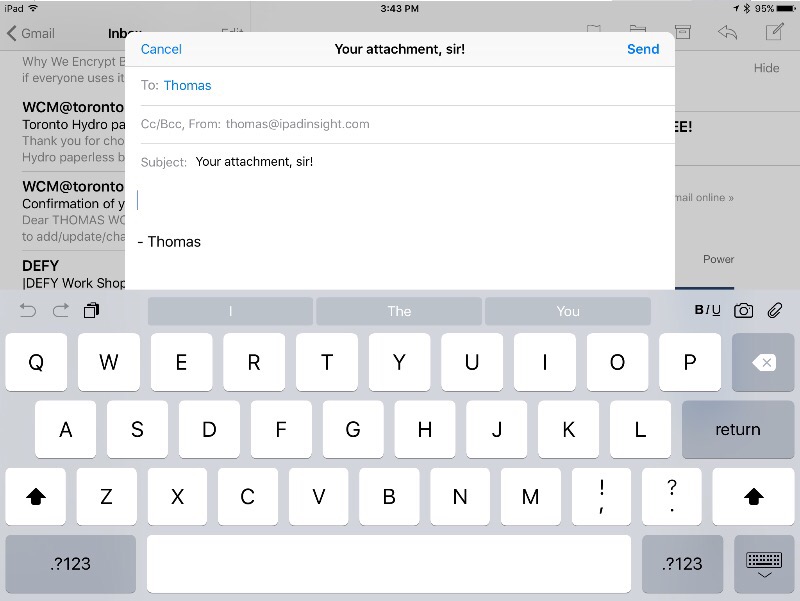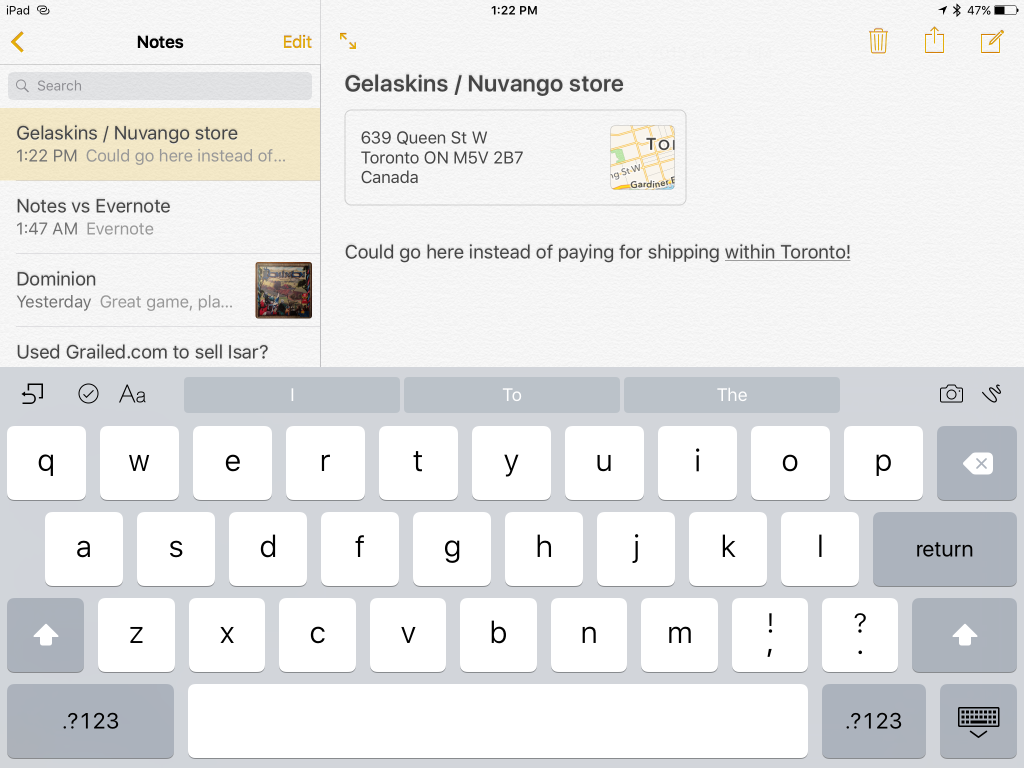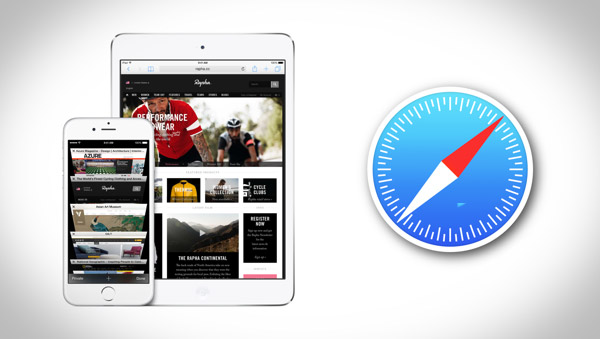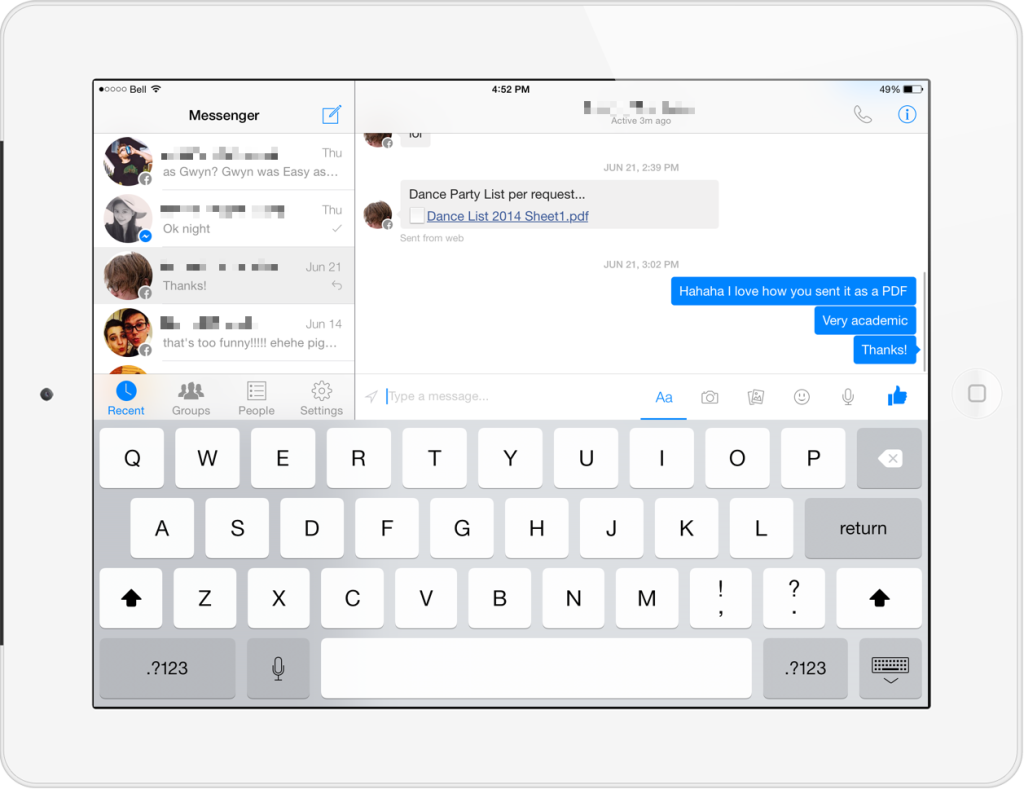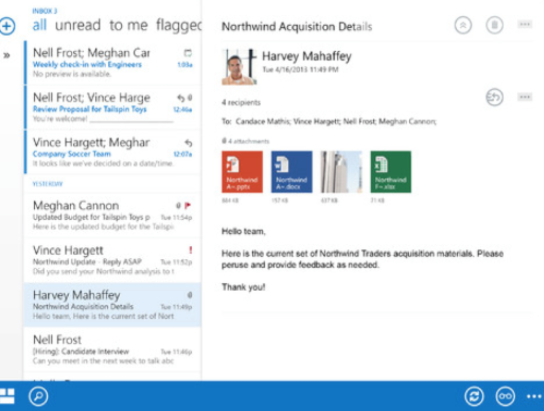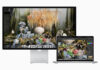Scrivere testi con iPad, ma spesso anche con iPhone, per molti è un’abitudine e molti utilizzano anche delle tastiere fisiche per farlo. (ne abbiamo provate parecchie qui a Macitynet, una anche recentemente) e chi ne ha una, forse non sa che molte sono le scorciatoie che con combinazioni di tasti permettono di richiamare caratteri e funzioni non immediatamente disponibili, anche del sistema operativo. Molte sono anche le scorciatoie che possiamo usare con le applicazioni e che, anche qui, consentono di lanciare operazioni per le quali sarebbe necessario ricorrere a differenti tocchi.
L’uso delle scorciatoie è importante specialmente con iPad perchè in caso contrario sarebbe obbligatorio ricorrere a scomodi viaggi dalla tastiera allo schermo per utilizzare il touch.
In alcuni casi le scorciatoie diventano importanti perchè usando alcune tastiere non italiane, le lettere accentate non saranno immediatamente esposte. In casi come questi il nostro consiglio è
- Collegare la tastiera Bluetooth
- Selezionare come tastiera fisica la tastiera corrispondente (ad esempio USA QWERTY)
A quel punto per avere un accento grave basterà premere Atl+E e poi la lettera corrispondente; per avere quello acuto Alt+’ e poi la lettera corrispondente.
Ma il sistema operativo è in grado di mettere in azione diverse scorciatoie che possono tornare utili in situazioni diverse che dalla semplice digitazione di testo.
Una strada facile per evitare di ricorrere al tocco dello schermo, è a disposizione di chi ha una delle tastiere con tasti funzione. Se la tastiera è pienamente compatibile con iOS ecco quelle che potremo usare
- F1 Riduce la luminosità dello schermo
- F2 Aumenta la luminosità dello schermo
- F7 Indietro di un canzone
- F8 Play/pausa
- F9 Salta canzone
- F10 Mute
- F11 Diminuisce il volume
- F12 Aumenta il volume
- ⌘ Space Mostra la list delle lingue disponibili
È importante notare che alcune tastiere hanno queste funzioni esposte, indicate direttamente sui tasti con delle icone. In alcuni casi sono disponibili tasti per tornare allo schermata principale, per spegnare iPad, per tagliare, copiare ed incollare testo e anche per selezionarlo. In questi casi tutte le funzioni principali saranno a portata di dito. Nel caso non lo fossero, esistono comunque combinazioni ad hoc
Ecco le principali
- Control Option i Scelta di un elemento
- Escape Tasto backspace
- → Prossimo elemento
- ← Precedente elemento
- Option↓ scroll giù
- Option↑ scroll su
- Option← or → scroll sinistra o destra
- Control Option S Accende e spegne Voice Over
- Command Shift Tab Passa alla precedente applicazione
- Command Tab Torna alla applicazione originale
- ←+→, then Option + ← or Option+→ naviga il dock
Come per i Mac e i PC, le tastiere iPad rispondono anche a combinazioni di tasti utili per scrittura e navigazione. Queste sono le stesse che avremo sui computer e quindi non dovrebbe essere difficile abituarsi ad esse
- ⌘C Copia
- ⌘X Taglia
- ⌘V Incolla
- ⌘Z Cancella azione
- ⌘⇧Z Ripeti azione
- ⌘Delete Cancella il testo verso l’inizio della parola o della frase
- Control K Cancella il testo verso la fine della parola o della frase
- Alt (Option) Delete cancella la parola prima del cursore
- ⌘↑ Passa all’inizio del documento
- ⌘↓ Passa alla fine del documento
- ⌘← Passa all’inizio della riga
- ⌘→ Passa alla fine della riga
- Alt↑ J Passa all’inizio della frase
- Alt ↓ Passa alla fine della frase
- Alt ← Passa alla precedente parola
- Alt → Passa alla successiva parola
- ⇧↑ Seleziona il testo verso l’alto
- ⇧↓ Seleziona il testo verso il basso
- ⇧← Seleziona il testo verso l’inizio
- ⇧→ Seleziona il testo verso la fine
- ⇧⌘↑ Seleziona il testo fino all’inizio del documento
- ⇧⌘↓ Seleziona il testo fino alla fine del documento
- ⇧⌘← Seleziona il testo fino all’inizio della frase
- ⇧⌘→ Seleziona il testo fino alla fine della frase
- ⇧Alt↑ Seleziona il testo verso l’alto, frase per frase
- ⇧Alt↓ Seleziona il testo verso il basso, frase per frase
- ⇧Alt← Seleziona il testo verso sinistra, parola per parola
- ⇧Alt→ Seleziona il testo verso destra, parola per parola
Altre tipologie di scorciatoie, invece, fanno riferimento all’utilizzo del Calendario nativo di iOS 9:
- ⌘ N — Nuovo Evento
- ⌘ F — Ricerca
- ⌘ T — Mostra oggi
- ⌘ R — Aggiorna calendario
- ⌘ 1 — Visualizzazione giornaliera
- ⌘ 2 — Visualizzazione settimanale
- ⌘ 3 — Visualizzazione Mensile
- ⌘ 4 — Visualizzazione annuale
Ancora, altre tipologie di scorciatoie possono venire in aiuto all’interno dell’applicazione camera di iOS 9. In questo caso si tratta di utilizzare i tasti volume +/- per scattare una foto o avviare/fermare la riproduzione di un video. In sostanza, si tratta di premere sulla tastiera i tasti del bilanciere del volume presente sulla parte laterale dell’iPad.
Con riguardo ai Contatti, invece, sono principalmente due le scorciatoie che vengono in soccorso di chi utilizza iPad con iOS 9 e tastiera:
- ⌘ N — Aggiungi contatto
- ⌘ F — cerca contatto
In Mail, invece, sono molte di più le scorciatoie da utilizzare con tastiera. Si tratta, del resto, di una delle applicazioni maggiormente interessanti da utilizzare con una tastiera bluetooth collegata:
- ⌘ R — Rispondi
- ⌘ shift R — Rispondi a tutti
- ⌘ shift F — Inoltre
- ⌘ shift J — Contrassegna come spam
- ⌘ shift L — Flag
- ⌘ shift U — Segna come da leggere
- ⌘ up arrow — Vai a messaggio precedente
- ⌘ down arrow — Vai a messaggio successivo
- delete — Cancella messaggio
- ⌘ shift N — Ricevi nuovi messaggi
- ⌘ option F — Ricerca mail
- ⌘ N — Nuovo messaggio
All’interno dell’applicazione Mappe, invece, le scorciatoie permettono di cambiare tipologia di visualizzazione della mappa, oltre a iniziare una ricerca:
- ⌘ 1 — Passa a visualizzazione standard
- ⌘ 2 — Passa a visualizzazione Transit
- ⌘ 3 — Passa a visualizzazione Satellite
- ⌘ F — Inizia ricerca
Anche i Messaggi possono essere inviati per il tramite della tastiera collegata, senza dover toccare lo schermo con le dita:
- Enter- Invio messaggio
- ⌘ N — Nuovo messaggio
Per quanto concerne l’applicazione Note, invece, le scorciatoie da tastiera permettono, per lo più, di cambiare il font, ma anche di iniziare una nuova nota, o trovarne una precedente:
- ⌘ B — Bold
- ⌘ I — Italics
- ⌘ U — Sottolineato
- ⌘ option T — Titolo
- ⌘ option H — Heading
- ⌘ option B — Body
- ⌘ option L — Checklist
- ⌘ N — Nuova nota
- ⌘ F — Trova nota
I Reminder, invece, permettono soltanto due scorciatoie:
- ⌘ N — Crea nuovo Reminder
- ⌘ control I — Mostra i dettagli del promemoria
Safari permette, invece, un controllo più importante, così da poter navigare comodamente da tastiera e sfruttare al meglio il browser nativo di iOS 9:
- ⌘ R — Ricarica pagina
- ⌘ [ — indietro
- ⌘ ] — avanti
- ⌘ F — Trova…
- ⌘ L — Apri indirizzo…
- ⌘ T — Nuovo Tab
- ⌘ W — Chiudi Tab
- control shift tab — mostra Tab precedente
- control tab — mostra Tab successivo
- control shift \ — mostra tutti i Tabs
In Pages è, invece, possibile eseguire scorciatoie per cercare, mostrare il conteggio parole e creare nuovi documenti:
- ⌘ F — Trova
- ⌘ shift W — Mostra conteggio parole
- ⌘ N — Crea documento
Con l’app Keynote sono numerose le scorciatoie consentite da iOS 9:
- ⌘ N — Crea presentazione
- ⌘ F — Trova
- ⌘ shift K — Aggiungi commento
- ⌘ option P — play Slideshow
- ⌘ option A — Mostra transizioni
In Numbers invece:
- ⌘ N — Crea Spreadsheet
- ⌘ F — Trova
- ⌘ option C — Copia stile
- ⌘ shift N — inserisci nuovo foglio
Altre scorciatoie generiche, invece, sono identiche a quelle utilizzate su Mac OS X, come ad esempio ⌘- X/C/V per tagliare, copiare e incollare, mentre altre risultano particolarmente utili in popolari applicazioni terze parti. Di seguito una lista a titolo esemplificativo.
In Facebook Messenger:
- ⌘ N — Nuovo messaggio
- return — a capo
- ⌘ return — invio messaggio
In Fantastical:
- left arrow — Precedente
- right arrow — Successivo
- up arrow — Prima
- down arrow — Dopo
- ⌘ return — Accetta
- esc — Cancella
- ⌘ N — Nuovo evento
- ⌘ S — Salva
- ⌘ delete — Cancella
- ⌘ F — Cerca
- ⌘ R — Reminder
- ⌘ I — Ottieni info
- ⌘ , — Preferenze
- ⌘ shift F — Full Screen
- ⌘ T — Via a oggi
In Google Chrome:
- ⌘ T — Nuovo Tab
- ⌘ shift N — Nuova scheda in incognito
- ⌘ shift T — Riapri un tab chiuso
- ⌘ L — Apri Location…
- ⌘ W — Chiudi Tab
- ⌘ D — Aggiungi pagina ai preferiti…
- ⌘ F — Trova nella pagina…
- ⌘ R — Ricarica
- ⌘ left arrow — Indietro
- ⌘ right arrow — Avanti
- ⌘ Y — Cronologia
- ⌘ shift . — Ricerca vocale
Microsoft Outlook:
- ⌘ up arrow — Seleziona messaggio precedente
- ⌘ down arrow — Seleziona Messaggio successivo
- ⌘ R — Rispondi
- ⌘ shift R — Rispondi a tutti
- ⌘ J — Inoltre
- ⌘ 1 — Passa Mail
- ⌘ 2 — Passa a Calendario
- ⌘ 3 — Passa a File
- ⌘ 4 — Passa a contatti
- ⌘ 5 — Passa a Impostazioni
- ⌘ N — Crea nuovo messaggio
- ⌘ shift N — crea nuovo evento
Tweetbot:
- ⌘ 1 — Timeline
- ⌘ 2 — Menzioni
- ⌘ 3 — Messaggi
- ⌘ 4 — Statistiche
- ⌘ 5 — Ricerca
- ⌘ 6 — Favoriti
- ⌘ 7 — Profilo
- ⌘ 8 — Liste
- ⌘ 9 — Silenzioso
- ⌘ N — Componi